Win10 キーボードがロックされていますが、fn を開くキーは何ですか? win10キーボードのfnロックと解除するキーについて詳しく解説
phpエディタBaicaoは、Win10キーボードのロックされたFnとそれを開くキーに関する質問に答えます。 Win10 システムでは、一部のノートパソコンのキーボードはデフォルトで Fn キーをロックしているため、一般的に使用される一部のファンクション キーが正しく動作しなくなります。この問題を解決するには、Fn キーと特定のキーの組み合わせを押してロック状態をオンにする必要があります。次に、Win10キーボードがロックされた後にFnキーを押してロックを解除する方法を詳しく紹介します。
Win10 キーボードがロックされている fn と詳細な説明を開くキー
#方法 1. 小さな数字キーボードがロックされている
小さな数字キーボードがロックされている場合、次のことができます。 Numlock キーを押してロックを解除する キーボードの右側にある 3 つのライトのうち、一番左のキーが点灯し、小さなテンキーのロックが解除されていることを示します。

方法 2. すべてのキーボードをロックします
1. まず、「win r」で実行ウィンドウが開き、「control」と入力して OK を押します。つまり、コントロールパネルを開きます。

#2. コントロールパネルに入ったら、右側のカテゴリボタンをクリックして「大きなアイコン」を選択します。
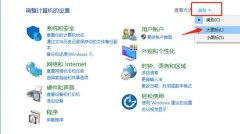
#3. 次に、[簡単操作設定センター] のオプションを見つけて、クリックして入力します。

#4. [キーボードを使いやすくする] オプションをクリックして選択します。

#5. [固定キーを有効にする] オプションのチェックを外し、最後に [OK] をクリックしてキーボードのロックを解除します。
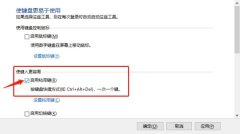
以上がWin10 キーボードがロックされていますが、fn を開くキーは何ですか? win10キーボードのfnロックと解除するキーについて詳しく解説の詳細内容です。詳細については、PHP 中国語 Web サイトの他の関連記事を参照してください。
 Windows 11の更新をロールバックする方法May 12, 2025 pm 08:01 PM
Windows 11の更新をロールバックする方法May 12, 2025 pm 08:01 PMWindows 11の更新はシステムの問題を引き起こしていますか?慌てないで!この記事では、システムの安定性を回復するのに役立つ3つのロールバックアップデートの方法を提供します。 方法1:Windows設定を介したロールバックの更新 この方法は、更新時間が10日未満のユーザーに適しています。 ステップ1:[[開始]メニューをクリックして[設定]を入力します。キーボード上のWindowsキーIを押すこともできます。 ステップ2:設定で、システムを選択し、[回復]をクリックします。 ステップ3:リカバリオプションで、「以前のWindowsバージョン」を見つけます。戻るボタンがクリック可能な場合、システムは前のバージョンにロールバックできます。 ステップ4:システムは、ロールバックがなぜですか
 13 Windowsキーボードショートカット私はなしでは生きられませんでしたMay 12, 2025 am 03:02 AM
13 Windowsキーボードショートカット私はなしでは生きられませんでしたMay 12, 2025 am 03:02 AMWindowsキーボードショートカットのマスター化だけでは、効率だけではありません。コンピューティングエクスペリエンス全体を合理化します。 Windowsのインターフェイスは、メニューのレイヤー内で重要な設定を隠す直感よりも少ない場合があります。 幸いなことに、無数のショートカットが存在します
 PCをスピードアップする方法(Windows11)May 11, 2025 pm 06:01 PM
PCをスピードアップする方法(Windows11)May 11, 2025 pm 06:01 PMWindows 11 PCは通常よりも遅くなっていますか? アプリを開いて、永遠にウェブサイトを読み込んでいますか?あなたは一人ではありません! このガイドは、複雑な設定調整なしでコンピューターのパフォーマンスを高めるための3つのシンプルでダウンロードなしソリューションを提供します
 このミニPCは、それほど偉大なタブレットとしても兼ねていますMay 11, 2025 am 06:01 AM
このミニPCは、それほど偉大なタブレットとしても兼ねていますMay 11, 2025 am 06:01 AMタブレットを装ったこのミニPCは、望まれることをたくさん残します。 7インチ、1290x800解像度の解像度画面は圧倒的です。メディア消費に使用する人もいるかもしれませんが(7インチのAmazon Fire Tabletに似ています)、主な選択肢になることはほとんどありません
 Razerの新しいBasilisk Mobile&Joroは、外出先のゲーム用ですMay 11, 2025 am 03:02 AM
Razerの新しいBasilisk Mobile&Joroは、外出先のゲーム用ですMay 11, 2025 am 03:02 AMRazerは、モバイルゲーマー向けに設計された新しいBasilisk MobileおよびJoro Gaming Keyboardを発売します。 Joroキーボードは小さいですが、フルファンクションキーの行とフルサイズの矢印キーが付属しており、おなじみの快適なレイアウトが提供されます。低いボタンの設計は、人間工学に基づいた手の姿勢を維持するのに役立ち、長期的なゲームによって引き起こされる疲労を軽減します。 Joroはゲームレベルのキーを使用して、高速かつ正確なキー応答と満足のいくフィードバックを確保し、耐久性のあるUVコーティングされたABSキーキャップで耐久性を高めます。 競争力のあるプレーヤーの場合、Joroにはスナップタップモードも付属しています。これにより、最初のキーをリリースせずに2つのキー間のより速い入力を許可することで、一人称シューティングゲームが改善されます。
 Lenovo' s Legion 9iゲームラップトップには18インチの大量の画面がありますMay 10, 2025 pm 09:04 PM
Lenovo' s Legion 9iゲームラップトップには18インチの大量の画面がありますMay 10, 2025 pm 09:04 PMLenovoの最新のLegion 9iゲームラップトップは大国ですが、携帯性が懸念事項かもしれません。 この第10世代モデルは、レギオン9iシリーズの最初の画期的な18インチディスプレイを誇っています。 画面には、最大4K RESの見事なビジュアルがあります
 msi'の最新の小さなPCを購入できますMay 10, 2025 am 03:01 AM
msi'の最新の小さなPCを購入できますMay 10, 2025 am 03:01 AMMSIは、コンパクトでファンレス埋め込みPCを発表します:MS-C927 小型のコンピューターに感謝する人にとって、MSIの最新の製品であるMS-C927は注目に値する追加ですが、その美学は受賞歴はないかもしれません。 このファンレス埋め込みPCはデシグです
 私のお気に入りのフィジェットのおもちゃは機械的なスイッチですMay 10, 2025 am 01:04 AM
私のお気に入りのフィジェットのおもちゃは機械的なスイッチですMay 10, 2025 am 01:04 AMメカニカルキーボードのサクサクした音は心地よいですが、キーボードを使用する場合にのみ聞くことができます。これらの小さくて安価なストレスを緩和するおもちゃは、この問題を解決します。 クリックしたもので遊ぶことは私を落ち着かせました。音は心地よく、他のことに焦点を合わせながら手が動いていました。私はこれを、クラスメートを悩ませた伸縮式ペン(私が論文を書く必要がある時代に)でこれをしていました。 しかし、今では、機械式キーボードと機械式シャフトも同じ効果をもたらしています。メカニカルシャフトによって作られたクリックとサウンドは心地よく、さまざまな機械シャフトの異なる感覚と「クリック」は満足度を高めます。 関連######私はキーボードを収集していない機械軸やキーキャップに夢中です わかりました、たぶん私はクリックするものを収集することに夢中です。 第1条


ホットAIツール

Undresser.AI Undress
リアルなヌード写真を作成する AI 搭載アプリ

AI Clothes Remover
写真から衣服を削除するオンライン AI ツール。

Undress AI Tool
脱衣画像を無料で

Clothoff.io
AI衣類リムーバー

Video Face Swap
完全無料の AI 顔交換ツールを使用して、あらゆるビデオの顔を簡単に交換できます。

人気の記事

ホットツール

AtomエディタMac版ダウンロード
最も人気のあるオープンソースエディター

SublimeText3 英語版
推奨: Win バージョン、コードプロンプトをサポート!

ドリームウィーバー CS6
ビジュアル Web 開発ツール

EditPlus 中国語クラック版
サイズが小さく、構文の強調表示、コード プロンプト機能はサポートされていません

DVWA
Damn Vulnerable Web App (DVWA) は、非常に脆弱な PHP/MySQL Web アプリケーションです。その主な目的は、セキュリティ専門家が法的環境でスキルとツールをテストするのに役立ち、Web 開発者が Web アプリケーションを保護するプロセスをより深く理解できるようにし、教師/生徒が教室環境で Web アプリケーションを教え/学習できるようにすることです。安全。 DVWA の目標は、シンプルでわかりやすいインターフェイスを通じて、さまざまな難易度で最も一般的な Web 脆弱性のいくつかを実践することです。このソフトウェアは、






